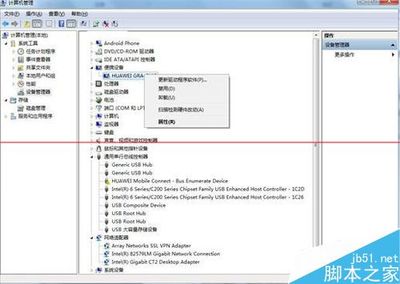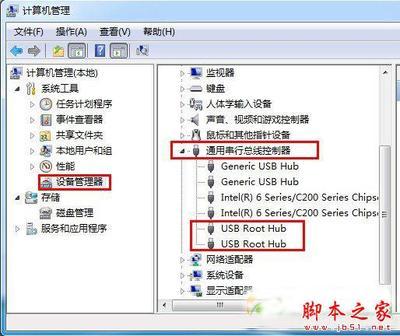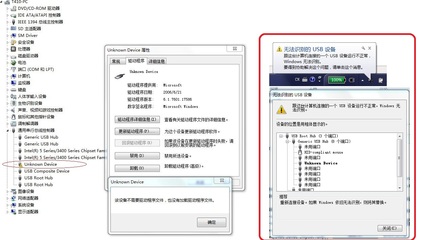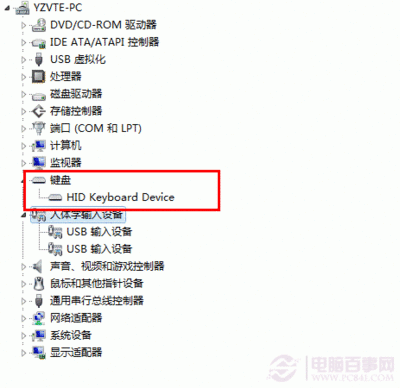有时当我们给电脑插入U盘或手机时,会提示“无法识别的USB设备”,对此我们可以通过以下方法来解决。
电脑显示无法识别的USB设备怎么办――方法/步骤电脑显示无法识别的USB设备怎么办 1、
点击任务栏右下角的“通知”,查看有关该错误的详细信息及“推荐”解决方法。如图所示:
电脑显示无法识别的USB设备怎么办 2、
接下来尝试重新连接设备,并更换连接数据线或USB接口来尝试解决无法正常识别的问题。
电脑显示无法识别的USB设备怎么办 3、
对于手机无法正常连接电脑的情况,建议借助第三方软件程序来安装手机驱动,如刷机精灵程序,在确保正常连接网络的情况下,运行刷机精灵进行连接。
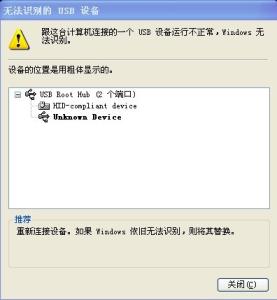
电脑显示无法识别的USB设备怎么办_电脑无法识别usb设备
电脑显示无法识别的USB设备怎么办 4、
此时刷机精灵将根据当前手机类型自动从网上下载与手机类型相匹配的驱动程序并自动完成安装。
电脑显示无法识别的USB设备怎么办 5、
对于已拥有手机驱动程序的用户,可以自行安装手机驱动:右击“计算机”,从弹出的菜单中选择“管理”项。
电脑显示无法识别的USB设备怎么办 6、
在打开的“计算机管理”窗口中,切换到“设置管理器”项,右击“未知设备”,选择“更新驱动程序”项。
电脑显示无法识别的USB设备怎么办 7、
从弹出的窗口中,点击“浏览计算机以查找驱动程序”文件项,来定位到本地磁盘中的驱动程序并完成安装操作。
电脑显示无法识别的USB设备怎么办_电脑无法识别usb设备
 爱华网
爱华网